
鉴于有很多做前端或者做网页设计的朋友需要搜集一些国外优秀的资料,但是又身处国内无法访问诸如Google等必备的网站,今天我就特别抽一个小时的时间整理一下科学上网的小技巧,下面是详细的图文教程,按部就班,科学上网才是硬道理。
一、申请 Google账户(已有账户省略此步)
Google账户在 accounts.google.com 申请,或者进入Google官网(google.com/google.com.hk),然后点击“登陆”,在登陆界面点击“创建账户”即可,如下图所示:

二、创建 Google APP
Google APP 也就是 GAE(GOOGLE APP ENGINE),登陆自己的Google账号,然后至GAE官方主页:https://appengine.google.com 创建应用程序,如下图所示:

成功后会看到如下提示:

三、下载 Goagent
访问Goagent在Github的主页: github.com/goagent/goagent 点击右下角“Download ZIP”下载最新版的 Goagent 压缩包到你的pc端后解压至你想安置 Goagent的目录,如下图所示:。

四、配置 Goagent 客户端
记事本打开第三步解压得到的local文件里的proxy.ini文件,找到appid = goagent,修改成appid = caonaimo(你的AppID),保存,如下图所示。

然后运行goagent.exe,系统托盘会提示你goagent已经启动成功,如下图所示:

五、上传 Goagent 服务端
打开第三步解压得到的server文件夹里的uploader.bat文件,win7用户邮件以管理员身份运行,如下图所示:

输入你的AppID,只需要输入ID即可,不需要输入.appspot.com,然后会提示你输入Google账户用户名和密码,输入后按回车,耐心等待上传成功,如下图所示:

到这里,科学上网必备的基础设施 Google App Engine 以及 Goagent 已经算是全部部署完毕啦,下篇我将会分享如何利用SwitchySharp插件搭配 Goagent 科学上网,欢迎收藏小站持续关注。
注:该方法仅供学习交流,目前已经失效,请遵守当地法律法规和政策科学上网。
GAE(Google App Engine)& GoAgent —— 科学上网必备【设施篇】
https://www.rengang.com.cn/gae-goagent.html
「真诚赞赏,手留余香」
赞助用于本站维护,手机长按识别二维码。
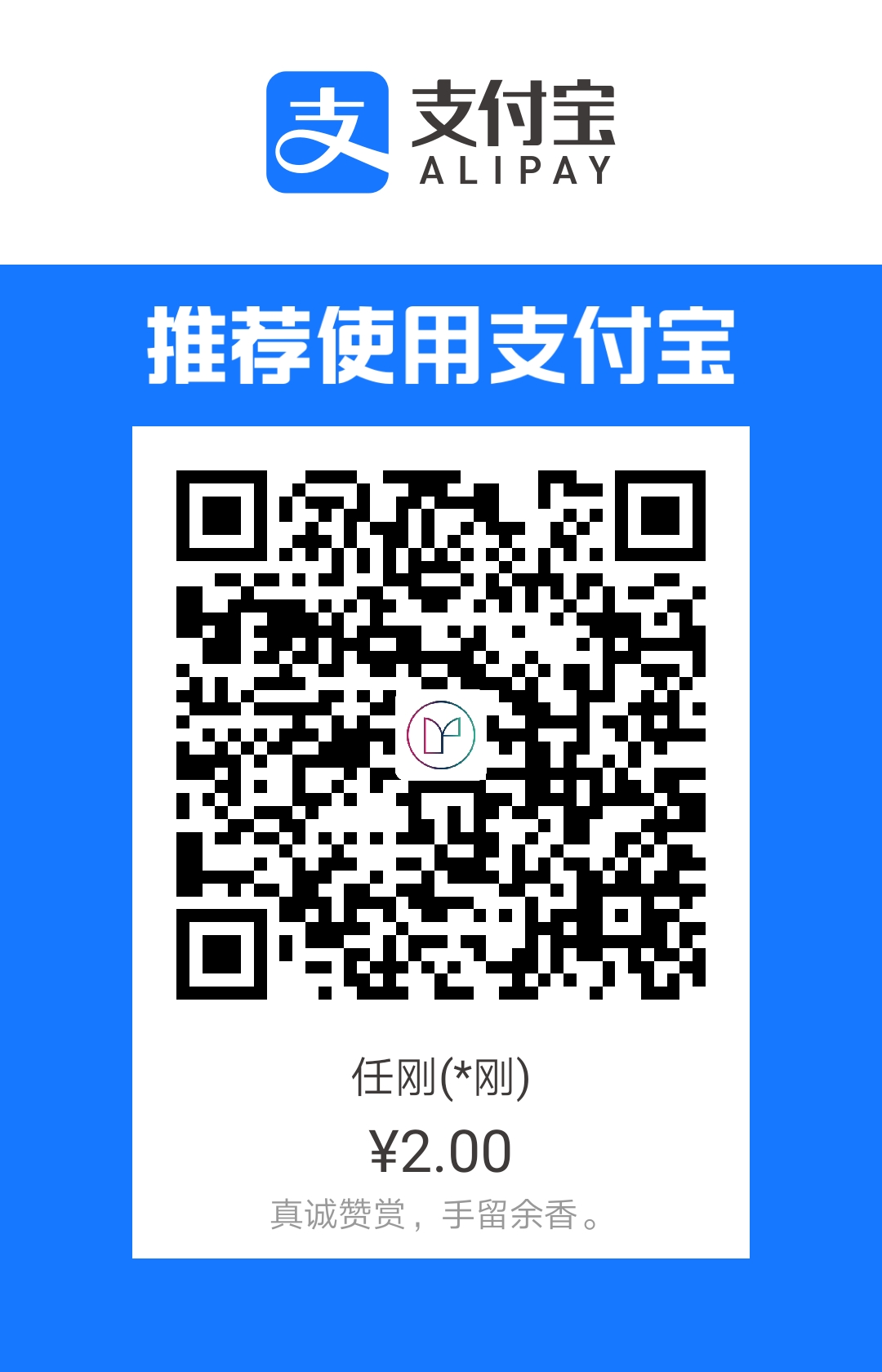
任刚(rengang.com.cn)整理分享,欣赏作品版权均归原作者所有,仅供学习交流。点击上方图标与好友分享!
 任刚 rengang.com.cn
任刚 rengang.com.cn








发表回复
要发表评论,您必须先登录。